Obecnie estetyczne filmy są coraz bardziej popularne w mediach społecznościowych, takich jak TikTok, Instagram. W tym poście omówimy 11 estetycznych edytorów wideo do tworzenia estetycznych edycji wideo, a także powiemy, jak tworzyć estetyczne filmy w systemie Windows.
Często możesz oglądać estetyczne filmy na Instagramie, TikTok lub innych aplikacjach społecznościowych. Większość z tych pięknych filmów dotyczy przyrody, podróży, gór, nieba, pejzażu miejskiego, życia, tańca, zwierząt i innych rzeczy w życiu codziennym.
Większość platform, takich jak TikTok i Instagram, ma wbudowany edytor wideo do tworzenia estetycznych filmów z wieloma narzędziami kamerowymi, narzędziami do edycji, filtrami, efektami, przejściami i nie tylko.
W tym poście zebraliśmy 11 estetycznych edytorów wideo (w tym MiniTool MovieMaker) na komputer i smartfony.
Aby nadać filmowi wyjątkowy wygląd, dobry estetyczny edytor wideo powinien zawierać przynajmniej narzędzie do korekcji kolorów, filtry wideo lub efekty lub przejścia, a także możliwość dodawania muzyki i tekstu.
Przejrzyj poniższe części i znajdź swoją ulubioną aplikację do estetycznego edytora wideo.
Część 1. Estetyczne edytory wideo na komputer
Najpierw spójrzmy na 3 świetne estetyczne edytory wideo na Twój komputer.
#MiniTool MovieMaker
Jeśli potrzebujesz darmowego estetycznego edytora wideo na komputer z systemem Windows, zaleca się tutaj MiniTool MovieMaker. Jest w 100% darmowy, prosty w użyciu, bez reklam, bez pakietów i bez znaków wodnych.
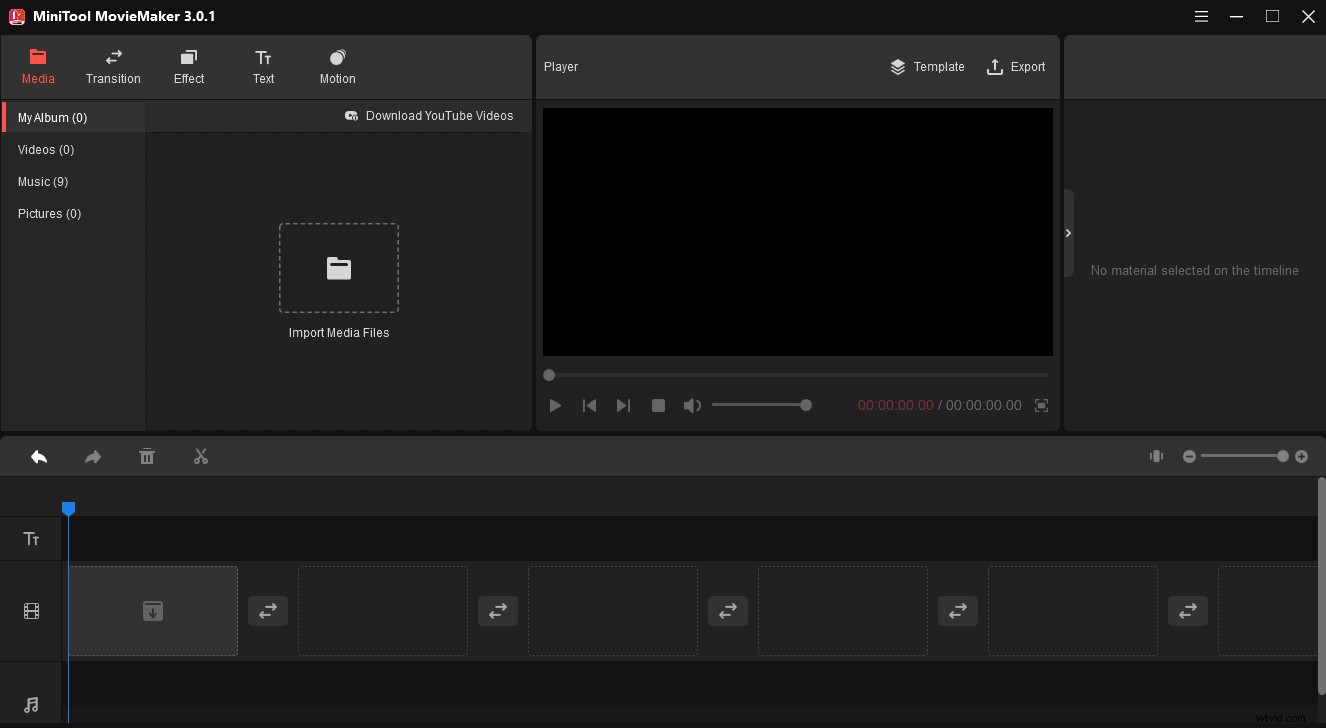
MiniTool MovieMaker umożliwia tworzenie estetycznego wideo z ulubionych klipów wideo i zdjęć oraz obsługuje wiele popularnych formatów wideo i obrazów. Aby pomóc Ci w dokonywaniu estetycznych edycji, ten edytor wideo oferuje ponad 40 filtrów wideo, takich jak filtry podobne do Instagrama, filtry artystyczne. Ma prawie 100 przejść wideo, aby Twoje filmy były płynne.
Aby Twój film/obraz wyglądał bardziej dynamicznie, ten estetyczny edytor wideo zapewnia ponad 30 efektów ruchu (znanych również jako efekt Pan &Zoom lub Ken Burns). Oferuje 50 szablonów tekstowych, które pomogą Ci dodać animowany tekst do wideo, w tym tytuł, podpisy i napisy końcowe.
MiniTool MovieMaker umożliwia także zmianę jasności, nasycenia i kontrastu klipu. Co więcej, to oprogramowanie umożliwia dzielenie, przycinanie, odwracanie, obracanie wideo, zmianę szybkości wideo, dodawanie muzyki do wideo itp. Ponadto MiniTool MovieMaker umożliwia konwertowanie wideo na GIF lub tworzenie GIF-ów z wideo.
#Kapwing
Jeśli chcesz korzystać z estetycznego edytora wideo online, wypróbuj Kapwing. Po zalogowaniu możesz używać go za darmo z pewnymi ograniczeniami, ale nie będzie on oznaczał znaków wodnych na Twoich zdjęciach i filmach poniżej 5 minut.
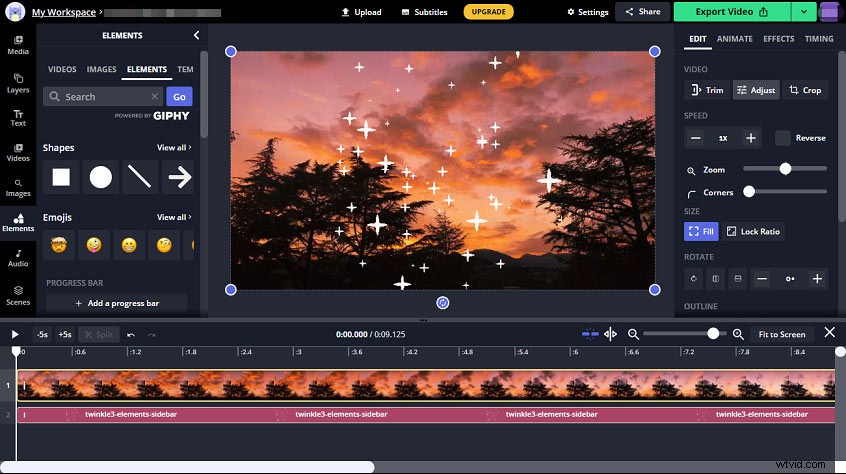
Aby ułatwić tworzenie i edycję estetycznych filmów, Kapwing oferuje 18 gotowych filtrów, abyś nie zmieniał jasności, kontrastu, nasycenia, krycia i rozmycia filmu, dodawał kształty, emotikony, migotanie i inne elementy do filmu, dodawał tekst do wideo i obracaj, odwracaj, przycinaj, dziel, przycinaj filmy, zmieniaj prędkość wideo, wybieraj proporcje wideo, stosuj efekty animacji.
Co więcej, Kapwing oferuje dużą bibliotekę szablonów wideo, takich jak szablony kolaży wideo, szablony wideo z wakacji, szablony filmów w mediach społecznościowych i nie tylko.
#FlexClip
FlexClip to także estetyczny edytor wideo online. Możesz go używać za darmo po podpisaniu, a następnie możesz wyeksportować wideo w rozdzielczości 480p z intro FlexClip. Jeśli chcesz wyeksportować wideo w rozdzielczości 720p lub 1090p i bez wprowadzenia FlexClip lub odblokować funkcje premium, wybierz plan subskrypcji.
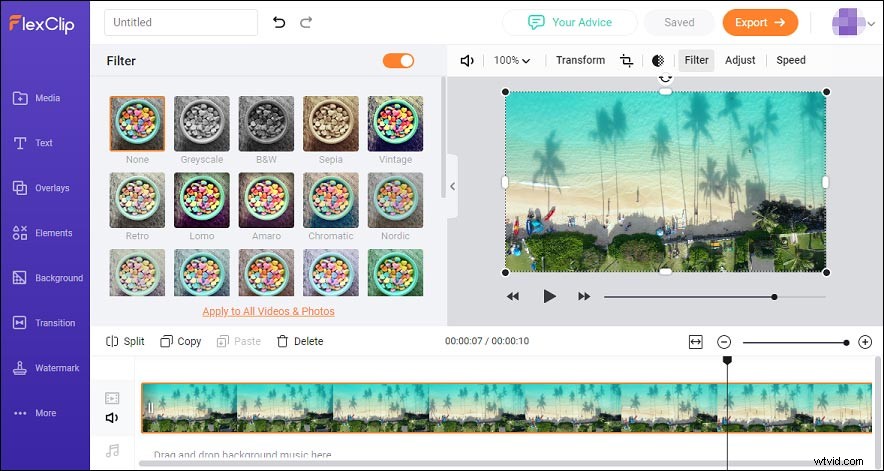
Aby edytować estetyczne filmy, ten film online oferuje 21 filtrów i różne rodzaje przejść. A FlexClip umożliwia dostosowanie ekspozycji, kontrastu, jasności, temperatury, odcienia i krycia klipu.
Co więcej, możesz użyć FlexClip do przycinania, obracania, obracania, dzielenia filmów, dodawania podstawowego i dynamicznego tekstu do filmu, dodawania wielu elementów, takich jak kształty, emotikony, bąbelki i inne ikony dotyczące biznesu, urodzin, przyrody, festiwali i nie tylko. Nawiasem mówiąc, FlexClip ma dwa tryby edycji, tryb scenorysu i tryb osi czasu.
Część 2. Estetyczne edytory wideo na telefon
Jak edytować estetyczne filmy w telefonie? Jeśli chodzi o edytory wideo do aplikacji mobilnych, w Twojej głowie może pojawić się InShot lub KineMaster. Możesz użyć tych dwóch aplikacji, aby dokonać estetycznych zmian w swoim filmie.
Ale w tej sekcji omówimy 8 innych przydatnych estetycznych aplikacji do edycji wideo na smartfona, a wszystkie z nich są dostępne na Androida i iPhone'a, z wyjątkiem YouCut i VUE Video Editor oraz Clipvue Video Maker.
#VN Edytor wideo
VN to darmowy edytor wideo bez znaków wodnych, który ma przyjazny dla użytkownika interfejs i zaawansowane funkcje edycji. Każdy może go używać do tworzenia wysokiej jakości filmów.
Ponadto jest to świetna estetyczna aplikacja do edycji wideo na Androida lub iPhone'a. Dzięki obsłudze przesuwania krzywej, VN umożliwia edycję prędkości wideo w celu dodania efektów do prędkości wideo. Ta aplikacja ma ponad 50 filtrów filmowych z regulowanymi parametrami filtrów i 9 trybami przejścia.
Co więcej, możesz dodać animację klatki kluczowej do tekstu, naklejek, filmów i innych materiałów. Aby Twój film był interesujący, możesz nagrywać narracje, dodawać muzykę lub efekty dźwiękowe. Po edycji możesz udostępnić estetyczne wideo na Instagramie, YouTube, Facebooku, Twitterze, TikTok i innych platformach.
#VLLO
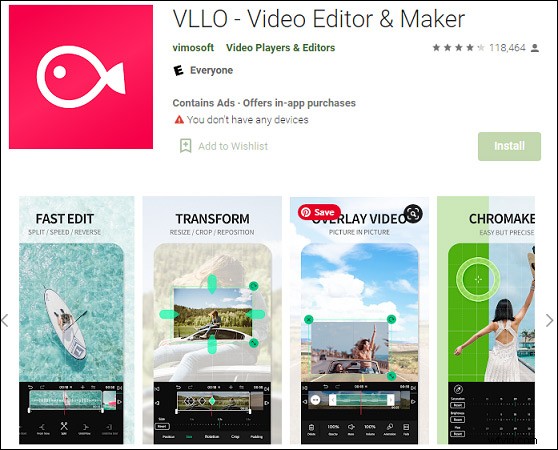
VLLO to prosty edytor wideo dla początkujących, a także jedna z najlepszych estetycznych aplikacji do edycji wideo. Dzięki tej aplikacji możesz tworzyć codzienny vlog lub film na YouTube lub Instagram.
Aby z łatwością dokonywać estetycznych edycji, VLLO oferuje różne filtry i przejścia, modne naklejki, animowany tekst oraz bogatą, bezpłatną muzykę w tle i efekty dźwiękowe. Podczas edycji możesz nagrać lektora.
Możesz także przycinać, dzielić, przyspieszać, odwracać filmy, wybierać proporcje, dodawać warstwę wideo i eksportować je w 4K. Ta aplikacja ma nieograniczone opcje cofania/ponawiania i nie oznacza znaków wodnych w Twoich filmach.
#CapCut
CapCut to kolejny estetyczny program do tworzenia filmów, darmowy i bez znaków wodnych. Oferuje prawie wszystkie funkcje edycji, które pomogą Ci tworzyć niesamowite, estetyczne filmy.
CapCut zapewnia bogate filtry, magiczne efekty, przejścia, naklejki, efekty upiększające oraz niesamowitą bibliotekę muzyczną i ekskluzywne utwory. Ta aplikacja umożliwia także korekcję kolorów, tworzenie zielonego ekranu, stabilizację chwiejnych filmów, przycinanie, obracanie, odwracanie, przycinanie, rozmycie filmów i nie tylko.
#YouCut
Jako jeden z najlepszych edytorów wideo na Androida, YouCut jest również dobrym wyborem dla estetycznych aplikacji do edycji wideo. Może łączyć, przycinać, dzielić, przycinać, obracać, rozmywać, kompresować filmy, zmieniać proporcje, zmieniać kolor tła wideo i kontrolować prędkość wideo w zabawny sposób.
Co więcej, ta estetyczna aplikacja do edycji wideo oferuje piękne filtry i efekty FX oraz polecaną muzykę do filmów. Możesz także użyć YouCut, aby zrobić pokaz slajdów ze zdjęciami i muzyką.
#VUE Edytor wideo
VUE to także jedna z najlepszych estetycznych aplikacji do edycji wideo na iPhone'a, która umożliwia tworzenie estetycznych filmów na YouTube i TikTok. Ta aplikacja może przycinać, dzielić, łączyć, obracać, zmieniać rozmiar filmów, zmieniać prędkość i stosować płynne przejścia.
Poza tym VUE ma ponad 50 filtrów wideo, a także możesz zastosować efekty VHS, Retro, usterki do wideo, dodać narrację i muzykę do wideo. Możesz też nagrać wideo z wieloma filtrami filmowymi, a następnie rozpocząć edycję.
#VivaCut
VivaCut to kolejna opcja tworzenia i edytowania estetycznych filmów dzięki regulowanym filtrom, efektom usterek i przejściom. Możesz także przycinać, dzielić, łączyć filmy, edytować prędkość wideo, aby Twój film był bardziej wyjątkowy.
Dzięki obsłudze Chroma Key VivaCut ułatwia zmianę tła wideo. Możesz także zastosować animację klatki kluczowej do tekstu, naklejek, masek itp. Jednym słowem, możesz łatwo tworzyć estetyczne filmy w tej aplikacji.
#VITA Edytor wideo i kreator
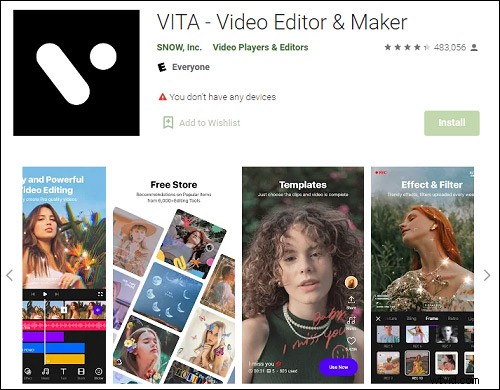
VITA to kolejny estetyczny producent wideo do tworzenia estetycznych filmów z efektami marzycielskimi, brokatowymi i blingowymi, przejściami kinowymi i różnymi filtrami. Możesz wybrać utwór z biblioteki muzycznej i dodać go do swojego filmu.
Możesz także dodać animowany tekst i naklejki do wideo, nadmiernie wideo w efekcie obrazu w obrazie i nie tylko, aby tworzyć wspaniałe filmy. Możesz wybrać szablon wideo, a następnie pokazać swoją kreatywność.
#Clipvue Video Maker
Clipvue Video Maker zapewnia kolekcję modnych filtrów, efektów upiększających, kinowych przejść, efektów dźwiękowych i uroczych naklejek do edycji wideo. A ta aplikacja pozwala umieszczać napisy artystyczne i dodawać muzykę do wideo. Dlatego jest to również jedna z najlepszych estetycznych aplikacji do edycji wideo.
Co więcej, Clipvue Video Maker umożliwia przycinanie, obracanie, łączenie, pętlowanie, zmianę rozmiaru, kompresowanie wideo, rozmycie tła wideo, konwertowanie wideo do formatu MP3 i nie tylko. Po edycji możesz wyeksportować wideo w formacie MP4, MOV, AVI itp.
Część 3. Jak tworzyć estetyczne filmy w systemie Windows
W tej części wyjaśniono, jak stworzyć estetyczny film ze zdjęciami i klipami wideo za pomocą programu MiniTool MovieMaker. Możesz także przesłać istniejący film, aby dokonać estetycznej edycji.
Krok 1. Uruchom MiniTool MovieMaker .
Kliknij Bezpłatne pobieranie przycisk, aby pobrać instalator MiniTool MovieMaker, a następnie zainstaluj ten program zgodnie z dostarczonymi instrukcjami, a następnie uruchom ten edytor wideo i zamknij wyskakujące okno.
Krok 2. Importuj zdjęcia i klipy wideo .
Kliknij Importuj pliki multimedialne aby przesłać swoje klipy wideo i zdjęcia. Następnie wybierz pierwszy klip, naciśnij Shift i wybierz ostatni klip, a następnie przeciągnij go na oś czasu.
Kliknij Powiększ, aby dopasować oś czasu przycisk, aby dostosować wszystkie klipy do osi czasu. Możesz zmienić kolejność klipu, przeciągając i upuszczając.

Krok 3. Dostosuj kolor klipu .
Kliknij klip, przejdź do zakładki Podstawowe, przesuń suwaki, aby dostosować kontrast, nasycenie, nasycenie, aby rozjaśnić ciemne filmy lub zastosować efekt 3D LUT. Kliknij Zastosuj do wszystkich aby wykonać korekcję kolorów dla wszystkich filmów/obrazów.
Krok 4. Zastosuj filtr wideo .
Przejdź do Efektu , wyświetl podgląd i wybierz filtr, a następnie przeciągnij go do żądanego klipu. Ponadto kliknij go prawym przyciskiem myszy, aby dodać ten filtr do wszystkich klipów lub wybranych klipów.
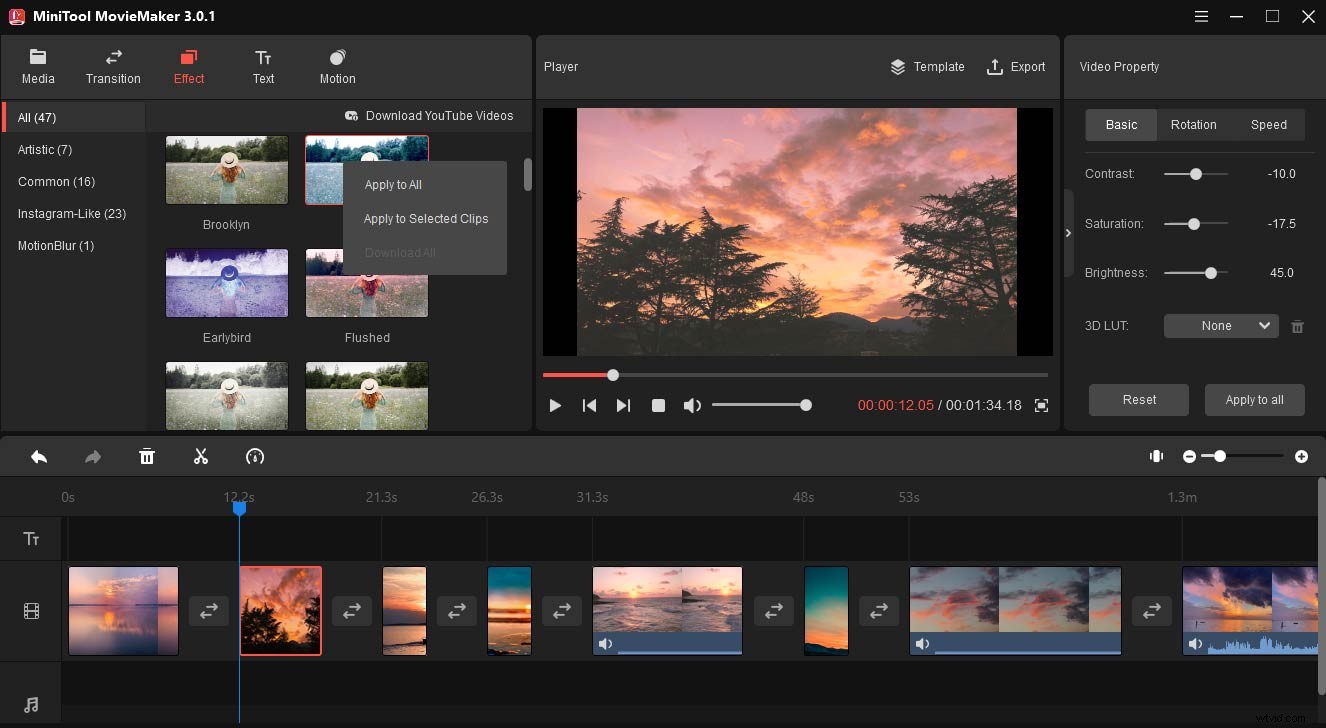
Aby Twoje zdjęcie wyglądało na animowane, przejdź do Ruchu , a następnie wyświetl podgląd i wybierz efekt, a następnie kliknij + aby go zastosować.
Krok 5. Dodaj przejścia wideo .
Kliknij klip lub klipy, obok których chcesz dodać przejście, przejdź do Przejście , wybierz jeden, kliknij + lub kliknij go prawym przyciskiem myszy, a następnie wybierz Zastosuj do wszystkich lub Zastosuj do wybranych klipów .
Krok 6. Obróć wideo, zmień prędkość wideo i edytuj dźwięk w filmie .
Kliknij wideo na osi czasu, aby otworzyć kartę Właściwości wideo. Przejdź do Obrót obracać wideo w dowolnym stopniu lub obracać wideo w poziomie lub w pionie.
Kliknij Prędkość , przeciągnij kontroler prędkości w lewo lub w prawo, aby spowolnić lub przyspieszyć wideo.
Kliknij Dźwięk , możesz zmienić głośność dźwięku w filmie lub dodać efekty pojawiania się i zanikania.
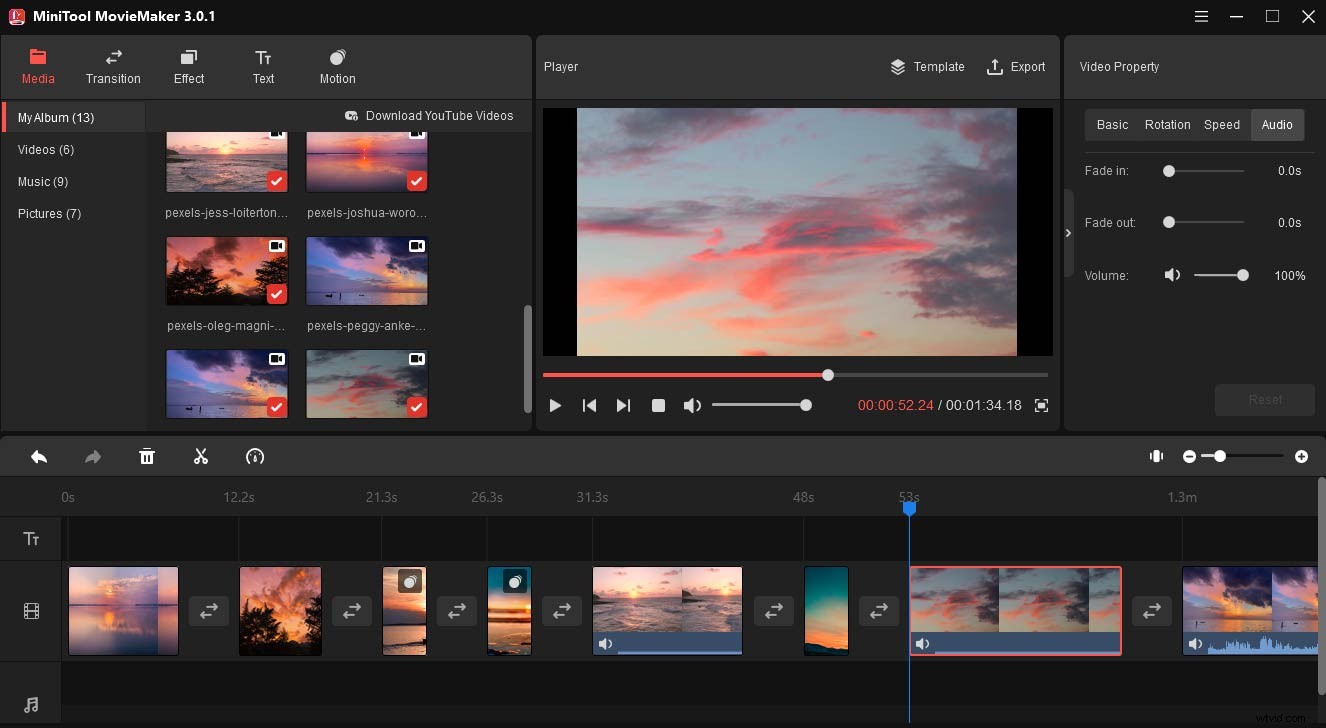
Krok 7. Dodaj tekst do filmu .
Wybierz klip, przejdź do Tekst , wybierz szablon tekstu i kliknij + . Przejdź do edytora tekstu, wprowadź tekst i edytuj czcionkę, rozmiar, kolor, położenie itp.
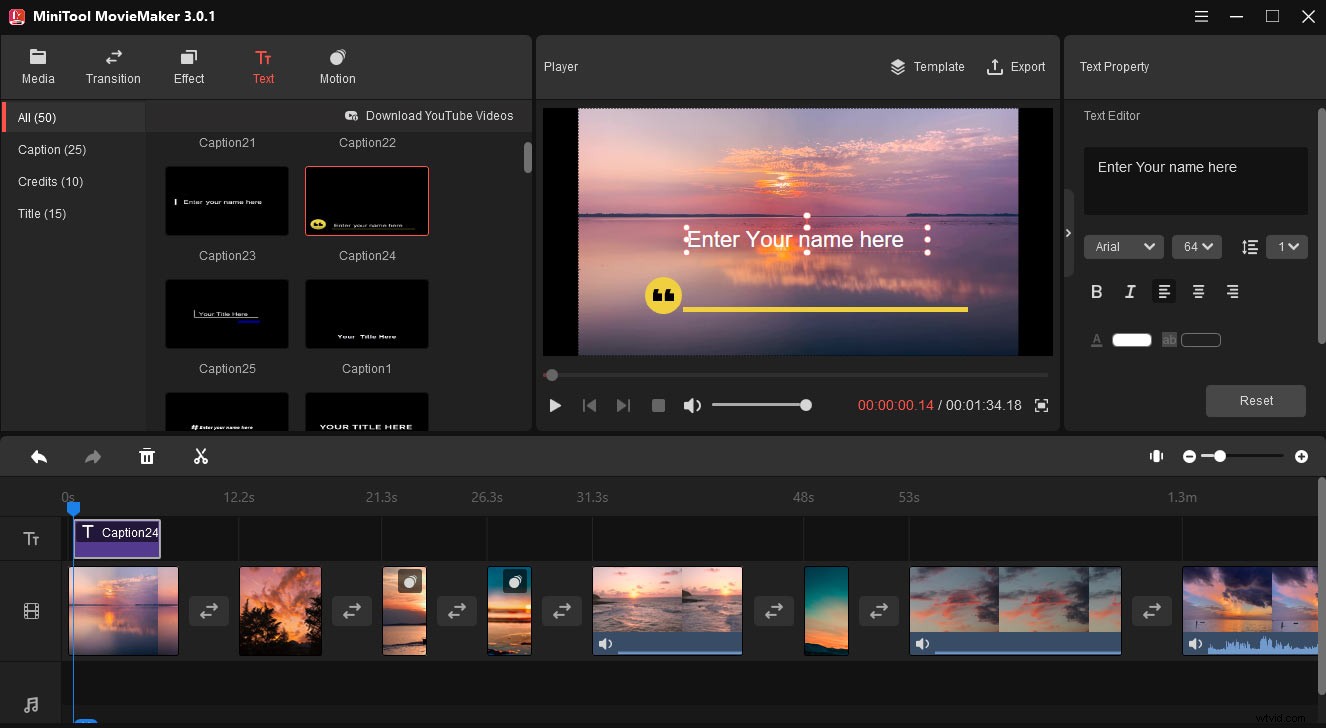
Krok 8. Dodaj muzykę do filmu .
Kliknij Importuj pliki multimedialne ponownie, aby dodać muzykę, a następnie przeciągnij ją na oś czasu, aby dodać tę ścieżkę muzyczną do całego filmu. Kliknij muzykę prawym przyciskiem myszy, a następnie możesz edytować głośność i wyciszać muzykę.
Krok 9. Wyeksportuj estetyczny film .
Kliknij Eksportuj nad odtwarzaczem wideo. Następnie zmień nazwę tego wideo, wybierz format wyjściowy, wybierz folder wyjściowy, zmień rozdzielczość wideo. Kliknij przycisk Eksportuj aby zapisać ten estetyczny film na swoim komputerze.
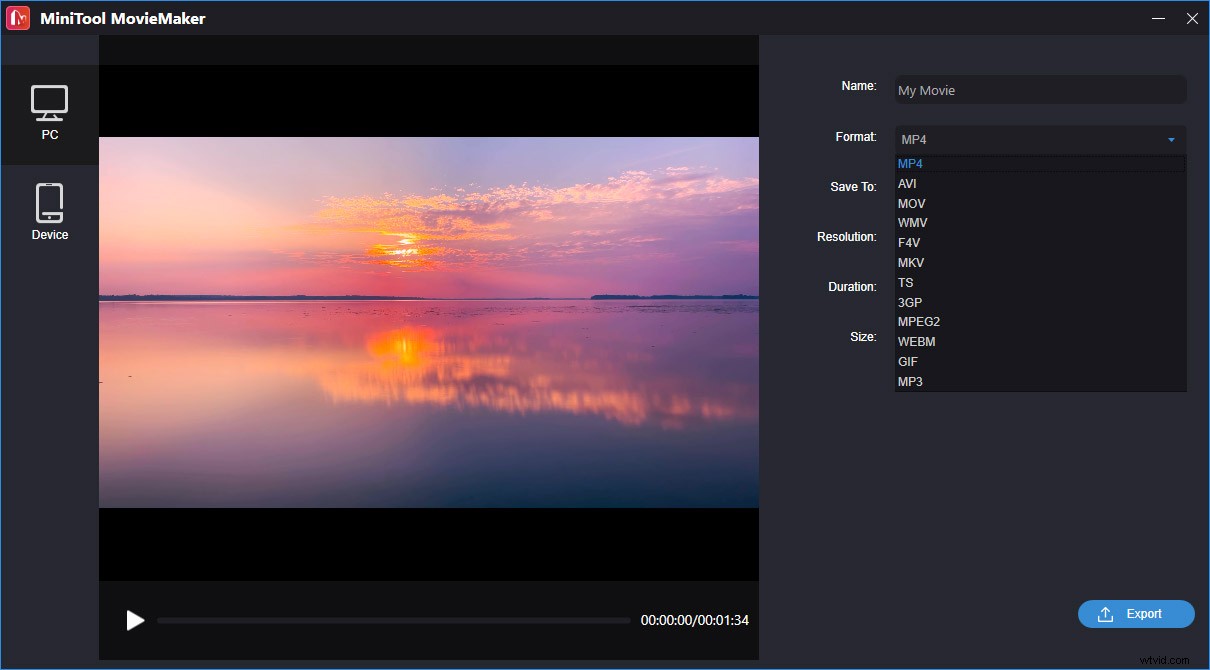
Część 4. Gdzie znaleźć estetyczne filmy w tle
Jeśli potrzebujesz miejsca, w którym można znaleźć i pobrać estetyczne filmy w tle, polecamy Pexels. Jest to bezpłatna strona internetowa z fotografiami i materiałami filmowymi, która ma ogromną bibliotekę bezpłatnych zdjęć i filmów stockowych.
W tej witrynie możesz przeglądać i przeglądać różne rodzaje filmów i zdjęć w oparciu o popularne tematy i kolekcje lub po prostu wyszukiwać to, co chcesz. Oczywiście na Pexels można znaleźć ponad 20 000 filmów z estetycznym tłem. Możesz je pobrać i używać za darmo, a przypisanie nie jest wymagane.
Wniosek
Dzięki tym estetycznym edytorom wideo możesz łatwo stworzyć estetyczny film na komputerze i smartfonie. Po prostu wybierz jeden i spróbuj.
Jaka jest twoja ulubiona estetyczna aplikacja do edycji wideo? Zostaw komentarz, aby podzielić się nim z nami. Jeśli masz jakiekolwiek problemy podczas korzystania z programu MiniTool MovieMaker, możesz skontaktować się z nami pod adresem [email protected].
